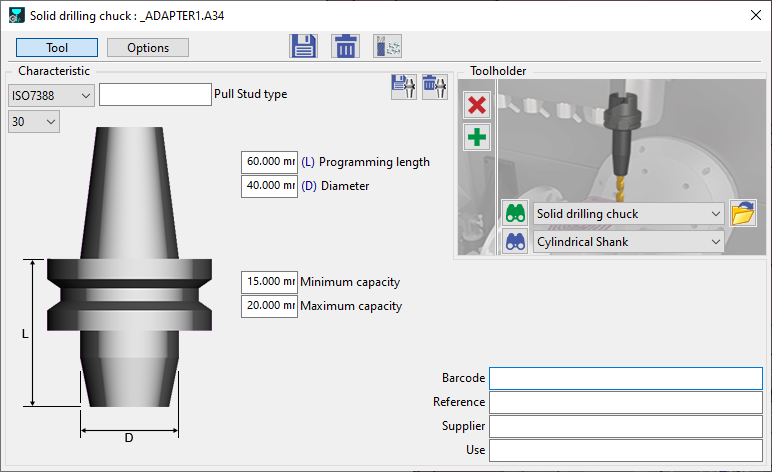|
Das automatisches Montagesystem in GO2cam verwaltet auf intelligente Weise die Platzierung von Werkzeugen sowohl auf der Spindel als auch auf dem Revolver , wodurch die Einrichtung rationalisiert und die Bearbeitungseffizienz optimiert wird. |
So funktioniert es:
Regeln für die automatische Montage von Werkzeugen basierend auf Durchmesserbereich und Werkzeugfamilie
|
Um die automatische Werkzeugmontage bei Maschinenwechseln zu verbessern, wurde zusätzlich zur bestehenden Durchmesserbereich Werkzeugfamilien -Kompatibilität ein -System implementiert. Dies gilt nur für rotierende Werkzeuge , da der Schaftdurchmesser bestimmt, ob ein Werkzeug auf einer Aufnahme montiert werden kann. Schritt-für-Schritt-Prozess für die automatische Montage1. Definieren von Durchmesserbereichen an Werkzeugmaschinenhaltern
Wenn kein Bereich angegeben ist, wird die Aufnahme als uneingeschränkt betrachtet (kompatibel mit allen Durchmessern zur Abwärtskompatibilität) |
Bild 1
|
|
2. Definieren von Durchmesserbereichen an Werkzeugaufnahmen (Symbol)
3. Konfigurieren von Standardwerkzeugaufnahmen (vordefiniert in GO2cam)
|
Bild 2
|
|
4. Automatische Montage (Werkzeugvoreinstellung)
Werkzeuge, die bereits einer Aufnahme zugewiesen sind, wird nicht wieder montiert . Um sie neu zuzuweisen, müssen Sie das Werkzeug zuerst demontieren . |
|
|
Sehen Sie sich ein Video rechts an, das die Setups vor einer korrekten und wiederholbaren automatischen Montage zeigt. |
|
Werkzeugmontage in der Swiss Machining – Auswahl der Nutzlänge
Eine Werkzeuggruppe kann mit einem Parameter für die maximale Nutzlänge konfiguriert werden. Zusätzlich kann jedes einzelne Werkzeug seine eigene maximale Nutzlänge definieren.
Während der automatischen Montage oder der manuellen Drag-and-Drop-Montage bestimmt das System die anwendbare Nutzlänge, indem es auf ein bestimmtes Werkzeug verweist. Wenn kein Referenzwerkzeug angegeben ist, wird die Standardeinstellung für die Nutzlänge der Maschine angewendet.